Utilice este procedimiento para agregar una escalera con forma de U con los parámetros que especifique. Las escaleras con forma de U tienen dos tramos de igual longitud unidos por un descansillo de media vuelta. El parámetro de justificación controla dónde quedarán, a lo ancho, los puntos que definen la escalera.
Al dibujar la escalera, los tramos se muestran con líneas para cada huella. Los descansillos planos carecen de líneas de huellas, mientras que los descansillos con tipo de giro las tienen en todo el giro. En las escaleras con giro, estas líneas temporales no representan necesariamente la ubicación real de las líneas de huellas en la escalera final.
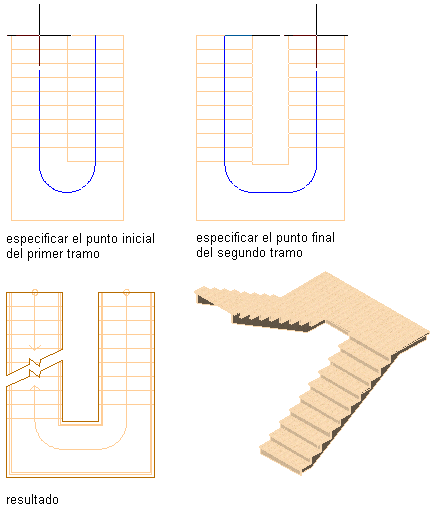
Creación de una escalera con forma de U


 Propiedades.
Propiedades. - Abra la paleta de herramientas que desea utilizar y seleccione una herramienta de escalera.
Si es necesario, desplácese por la paleta para ver la herramienta que quiere usar.
Nota: Asimismo, Seleccione la

 ..
.. 
- En la paleta Propiedades, seleccione la ficha Diseño, expanda Básicas y expanda General.
- Seleccione un estilo.
- En Forma, seleccione En forma de U.
- Especifique el tipo de giro:
Si desea... Entonces... crear un descansillo plano donde el recorrido de escalera da la vuelta en la dirección opuesta seleccione Medio descansillo en Tipo de giro. crear escaleras donde el recorrido de escalera da la vuelta en la dirección opuesta, con huellas en todo el tramo seleccione Medio giro en Tipo de giro. - Especifique la orientación horizontal de la escalera:
Si desea... Entonces... dibujar la escalera con forma de U con la derecha como borde exterior de la escalera y la izquierda como borde interior seleccione Izquierda en Orientación horizontal. dibujar la escalera con forma de U con la izquierda como borde exterior de la escalera y la derecha como borde interior seleccione Derecha en Orientación horizontal. 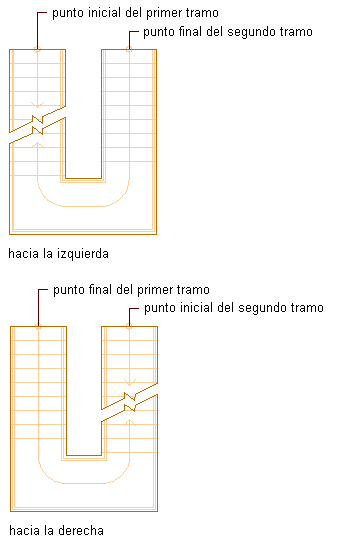
Especificación del sentido horizontal de escaleras con forma de U
- Especifique la orientación vertical de la escalera:
Si desea... Entonces... dibujar la escalera desde este suelo hasta el suelo de encima seleccione Arriba en Orientación vertical. dibujar la escalera desde este suelo hasta el suelo de abajo seleccione Abajo en Orientación vertical. - Expanda Cotas.
- Especifique la anchura, la altura y la justificación:
Si desea... Entonces... especificar la anchura de la escalera escriba un valor para Anchura. especificar la altura de suelo a suelo de la escalera escriba un valor para Altura. indicar la justificación de la escalera escriba un valor para Justificar. El valor de justificación que seleccione controla el punto de inserción al situar la escalera (dentro, en el centro o fuera) al principio del recorrido de escalera. - Especifique la terminación de la escalera:
Si desea... Entonces… terminar el recorrido de escalera con una contrahuella seleccione Contrahuella en Acabar con. 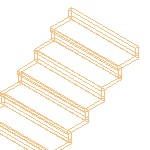 Nota: Las escaleras que terminen con una contrahuella tendrán una altura global con un grosor de huella menor que la altura de suelo a suelo especificada.
Nota: Las escaleras que terminen con una contrahuella tendrán una altura global con un grosor de huella menor que la altura de suelo a suelo especificada.terminar el recorrido de escalera con una huella seleccione Huella en Acabar con. 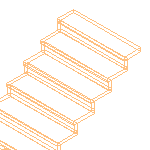
terminar el recorrido de escalera con un descansillo seleccione Descansillo en Acabar con. 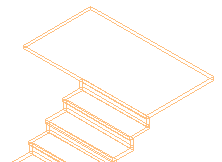
- Pulse
 junto a Reglas de cálculo y
junto a Reglas de cálculo y
Si desea... Entonces… especificar la longitud lineal global de la escalera especifique los valores para Longitud recta y Total de contrahuellas; a continuación, pulse Aceptar. - Si Longitud recta se define automáticamente (
 ), el valor se calcula basándose en el tamaño y el recuento de huellas y contrahuellas.
), el valor se calcula basándose en el tamaño y el recuento de huellas y contrahuellas. - Si Longitud recta está definido por el usuario (
 ), la longitud de la escalera es igual a la cota introducida y los otros tres valores se ajustan dentro de los límites de códigos.
), la longitud de la escalera es igual a la cota introducida y los otros tres valores se ajustan dentro de los límites de códigos. - Si Total de contrahuellas está definido por el usuario (
 ), la profundidad de la huella aumenta o disminuye para ajustarse a la escalera.
), la profundidad de la huella aumenta o disminuye para ajustarse a la escalera.
especificar el número total de contrahuellas de la escalera especifique un valor para Total de contrahuellas y pulse Aceptar. - Si Total de contrahuellas se define automáticamente (
 ), el número de contrahuellas se basa en la longitud y en la altura globales de la escalera y en los límites de códigos especificados en la ficha Reglas de diseño. Se ajusta automáticamente el valor de longitud recta de la escalera.
), el número de contrahuellas se basa en la longitud y en la altura globales de la escalera y en los límites de códigos especificados en la ficha Reglas de diseño. Se ajusta automáticamente el valor de longitud recta de la escalera. - Si Total de contrahuellas está definido por el usuario (
 ), puede especificar el valor que se utilizará para calcular la profundidad de huella y la altura de contrahuella. Si estos valores se encuentran fuera de los límites de escalera, aparecerá un mensaje de error.
), puede especificar el valor que se utilizará para calcular la profundidad de huella y la altura de contrahuella. Si estos valores se encuentran fuera de los límites de escalera, aparecerá un mensaje de error.
especificar la altura de cada contrahuella de la escalera defina todos los campos en automático (  ), pulse el icono de Contrahuella para cambiarlo a
), pulse el icono de Contrahuella para cambiarlo a  (definido por el usuario) y especifique un valor para Contrahuella. Pulse Aceptar.
(definido por el usuario) y especifique un valor para Contrahuella. Pulse Aceptar. especificar la profundidad para cada huella de la escalera defina todos los campos en automático (  ), pulse el icono que hay junto a Huella para cambiarlo a
), pulse el icono que hay junto a Huella para cambiarlo a  (definido por el usuario) y especifique un valor en Huella. También puede especificar el total de contrahuellas cuando defina la profundidad de huella. Pulse Aceptar. Nota: Si un valor aparece como definido por el usuario en la hoja de trabajo Reglas de cálculo, entonces se puede modificar directamente en la paleta Propiedades. Si aparece
(definido por el usuario) y especifique un valor en Huella. También puede especificar el total de contrahuellas cuando defina la profundidad de huella. Pulse Aceptar. Nota: Si un valor aparece como definido por el usuario en la hoja de trabajo Reglas de cálculo, entonces se puede modificar directamente en la paleta Propiedades. Si aparece junto a un campo en el cuadro de diálogo Reglas de cálculo, no se podrá modificar dicho campo hasta cambiar otro que esté definido por el usuario (
junto a un campo en el cuadro de diálogo Reglas de cálculo, no se podrá modificar dicho campo hasta cambiar otro que esté definido por el usuario ( ) a automático (
) a automático ( ).
). - Si Longitud recta se define automáticamente (
- Expanda Avanzadas y especifique las restricciones:
Si desea... Entonces... colocar las huellas y contrahuellas con la extensión mínima de descansillo seleccione Liberar en Alineación. alinear la huella del tramo superior con la huella del tramo inferior seleccione Huella a huella en Alineación. alinear la huella del tramo superior con la contrahuella del tramo inferior seleccione Huella a contrahuella en Alineación. alinear la contrahuella del tramo superior con la contrahuella del tramo inferior seleccione Contrahuella a contrahuella en Alineación. - Especifique un valor en Desfase de alineación.
Si selecciona Huella a huella, Huella a contrahuella o Contrahuella a contrahuella, puede especificar un valor de desfase. Un valor de desfase positivo significa que la ubicación de la huella del tramo inferior está más cerca del descansillo que la del tramo superior.
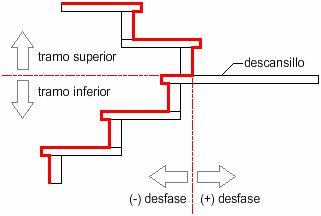
Especificación de desfases de alineación huella a contrahuella
- Especifique un valor para Alineación alargada (Tramo inferior o Tramo superior).
- Indique un valor en Huella impar en que especifique el tramo que va a ser más largo si el número total de huellas es impar. Seleccione Tramo superior para colocar la huella impar en este tramo o bien, Tramo inferior para colocarla en este tramo.
- Especifique los parámetros de suelo:
Si desea... Entonces... cambiar el grosor del material de acabado del suelo en la parte superior de la escalera escriba un valor en Desfase superior. cambiar la profundidad de la estructura en la parte superior de la escalera escriba un valor en Profundidad superior. cambiar el grosor del material de acabado del suelo en la parte inferior de la escalera escriba un valor en Desfase inferior. cambiar la profundidad de la estructura en la parte inferior de la escalera escriba un valor en Profundidad inferior. - Defina la altura mínima o el número de contrahuellas de un tramo de escalera, o especifique *NINGUNA*.
- Defina la altura máxima o el número de contrahuellas de un tramo de escalera, o especifique *NINGUNA*.
- En el área de dibujo, especifique el punto de inserción de la escalera.
Puede mover u ocultar la paleta Propiedades para ver una mayor extensión del área de dibujo.
- Indique el punto final de la escalera.
- Siga añadiendo escaleras o pulse Intro.